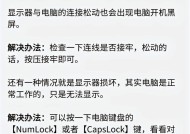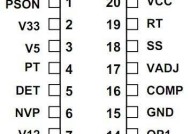电脑电源睡眠模式如何设置关闭?设置中常见问题有哪些?
- 电脑技巧
- 2025-09-12
- 14
- 更新:2025-08-27 17:58:11
电脑的电源管理功能在我们的日常使用中扮演着重要角色。它不仅有助于延长电池寿命,还能帮助我们在离开电脑时节省电能。但有时候,我们可能会需要关闭睡眠模式,以确保电脑保持运行状态。本文将为您详细介绍如何设置关闭电脑的睡眠模式,并且针对设置过程中可能出现的常见问题进行解答,确保您能够无障碍地进行操作。
一、开启电脑电源设置
1.1进入电源选项
在Windows操作系统中,可以通过控制面板进入电源设置。点击“开始”菜单,选择“设置”,然后点击“系统”下的“电源和睡眠”。在这里,您可以找到相关的电源选项。
1.2选择电源计划
进入电源选项后,您可以看到多个电源计划,包括“节能”、“平衡”和“高性能”。在这里,您可以选择一个适合自己的计划,然后点击“更改计划设置”。
1.3修改睡眠设置
在计划设置页面,您可以看到“关闭显示器”和“使计算机进入睡眠状态”两个选项。将“使计算机进入睡眠状态”处的下拉菜单设置为“从不”,即可关闭睡眠模式。
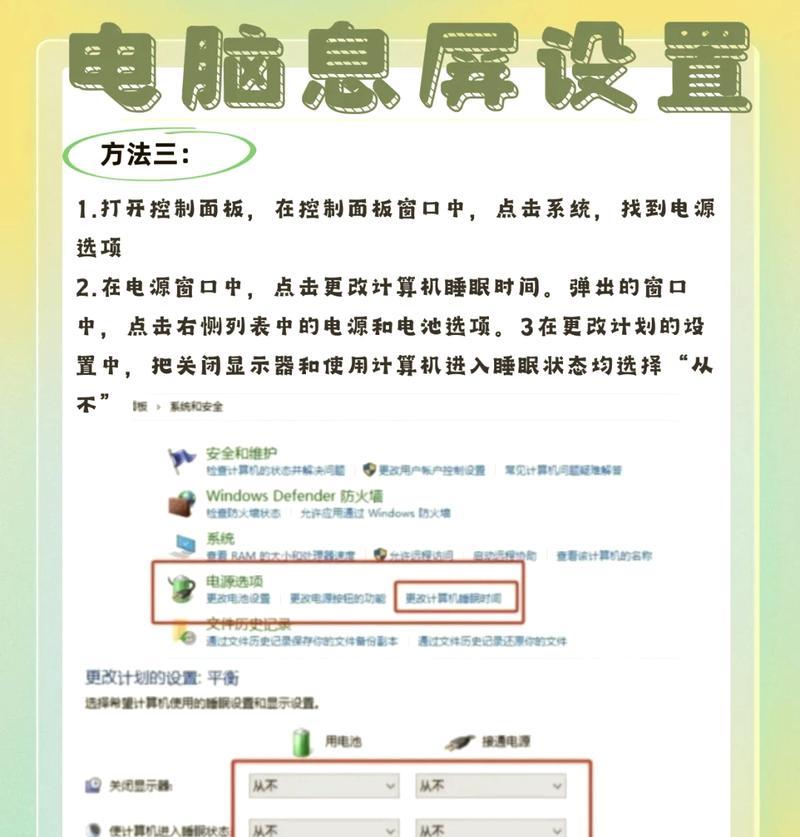
二、解决设置过程中的常见问题
2.1问题:无法找到更改计划设置选项
如果您在电源选项中找不到“更改计划设置”的选项,可能是因为系统策略限制。此时,您需要检查组策略设置或联系系统管理员。
2.2问题:更改后电脑依然自动睡眠
若更改设置后电脑仍然自动进入睡眠状态,这可能是由于系统更新、驱动问题或者快捷键冲突导致。请尝试以下步骤:
确认所有系统更新已经完成。
更新或重新安装电脑的电源管理驱动。
关闭可能导致冲突的快捷键功能。
2.3问题:睡眠模式导致未保存工作丢失
当电脑从睡眠状态唤醒时,如果出现未保存的工作丢失问题,建议您定期保存工作,并考虑调整系统休眠的时间设置,使电脑更少进入睡眠模式。
2.4问题:电池使用时间没有延长
如果关闭睡眠模式后,电池使用时间没有得到明显改善,可能是由于其他后台程序过度消耗电能。请检查系统资源使用情况,并合理管理后台运行程序。
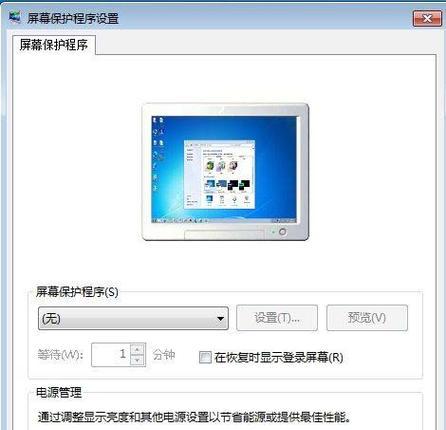
三、深入理解电源管理选项
电源管理是一个复杂的系统,它不仅包括睡眠模式,还包括其他多种节能选项。比如,您可以设置在合上笔记本盖时让电脑睡眠或关闭屏幕,还可以根据需要调整硬盘的休眠时间。
3.1系统休眠
与睡眠模式不同的是,休眠模式会将当前的工作和设置保存到硬盘上,然后关闭电脑。唤醒时,系统会从硬盘加载保存的状态。在需要长时间离开电脑时,这是一个更省电的选择。
3.2屏幕亮度
屏幕是电脑中耗电较多的部件之一。调整屏幕亮度可以有效减少电能消耗,同时,设置屏幕在较短时间内自动关闭也可以帮助节省电能。
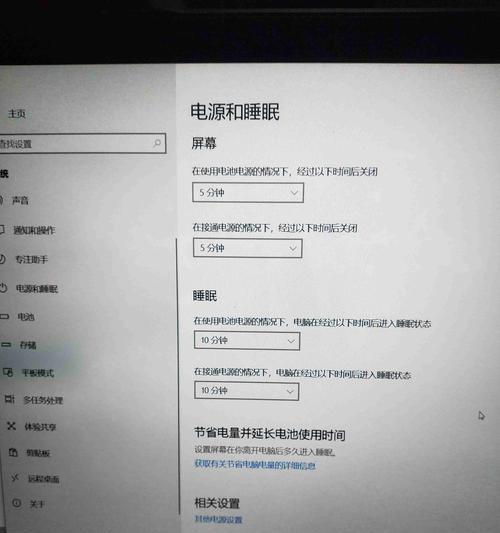
四、
通过本文的介绍,您应该已经掌握如何设置关闭电脑的睡眠模式,并且了解在设置过程中可能遇到的一些常见问题及解决方法。确保您在操作过程中遵循以上步骤,同时注意电源管理选项中的其他相关设置,来优化您的电脑使用体验。如果需要更详细的帮助,欢迎进一步阅读我们提供的进阶指南,获取更多实用技巧。